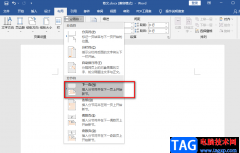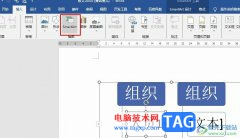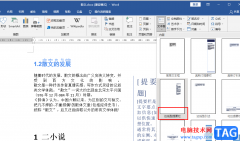很多小伙伴在对文字文档进行编辑时都会选择使用Word程序,因为Word程序中的功能十分的丰富,并且操作简单,在这款程序中我们可以对文字文档进行字体、段落的设置,还可以将编辑好的文档直接进行打印。有的小伙伴在使用Word程序对文字文档进行编辑时想要设置逆序打印文档,这时我们只需要进入Word程序的选项页面,然后在高级设置页面中找到“逆序打印页面”选项,勾选该选项再点击确定选项即可。有的小伙伴可能不清楚具体的操作方法,接下来小编就来和大家分享一下word文档设置逆序打印页面的方法。
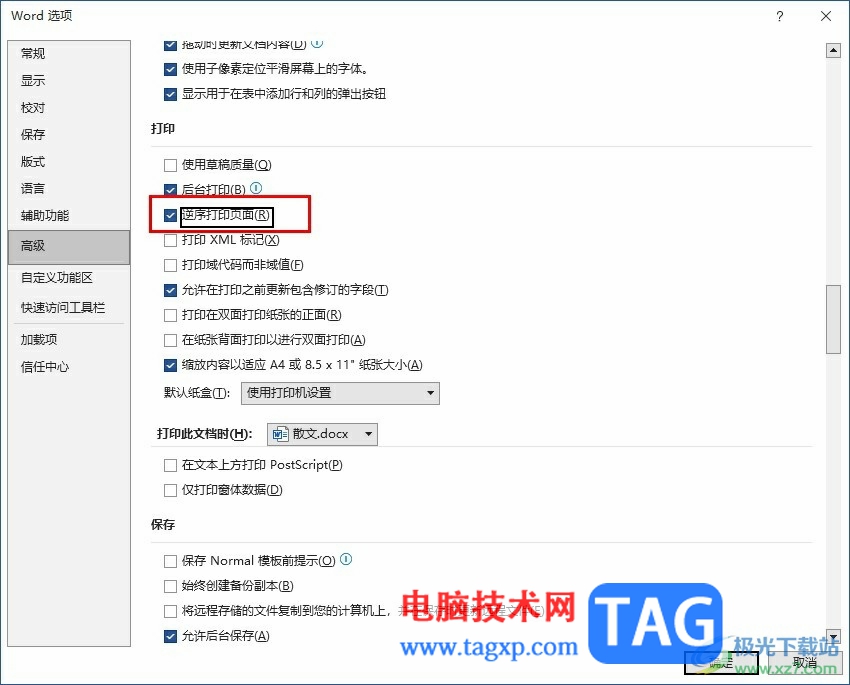
方法步骤
1、第一步,我们在电脑中右键单击一个文字文档,然后在菜单列表中点击打开方式选项,再在子菜单列表中选择Word选项
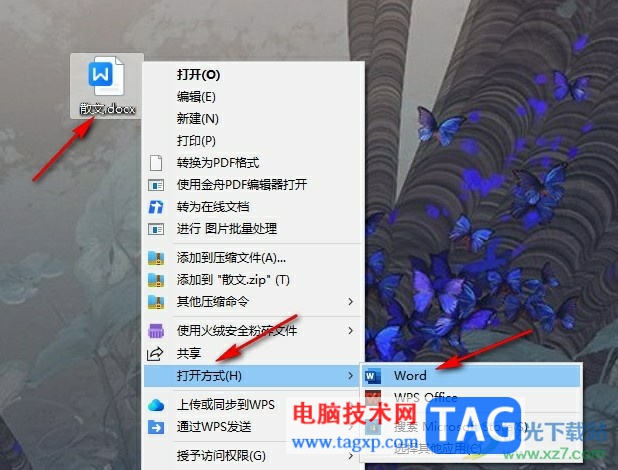
2、第二步,进入Word编辑页面之后,我们在页面左上角点击打开“文件”选项
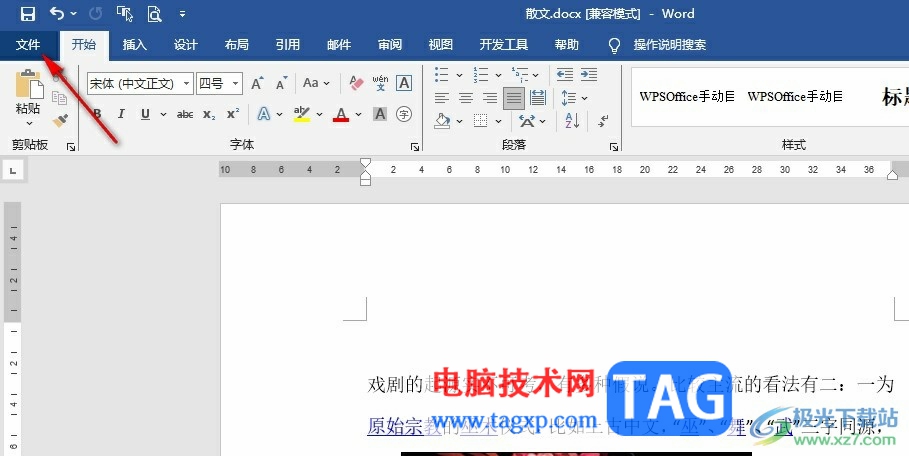
3、第三步,进入文件页面之后,我们先在左侧列表中点击打开“选项”
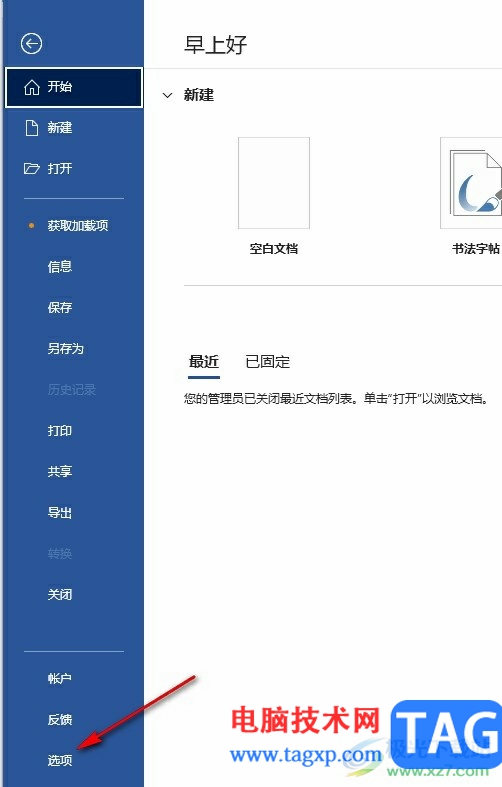
4、第四步,进入Word选项页面之后,我们先在左侧列表中点击打开“高级”选项
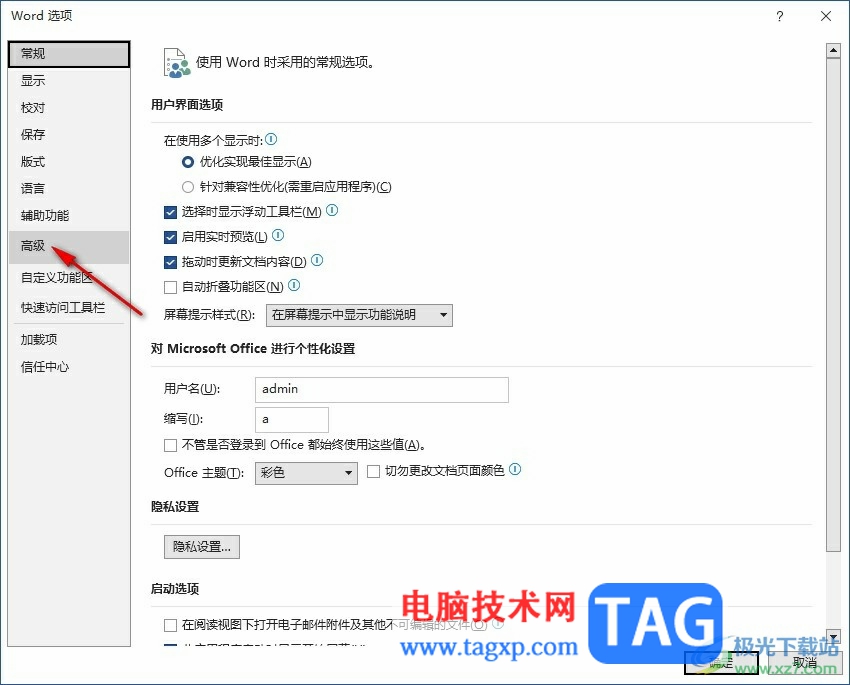
5、第五步,在高级设置页面中,我们找到并勾选“逆序打印页面”选项,最后点击确定选项即可
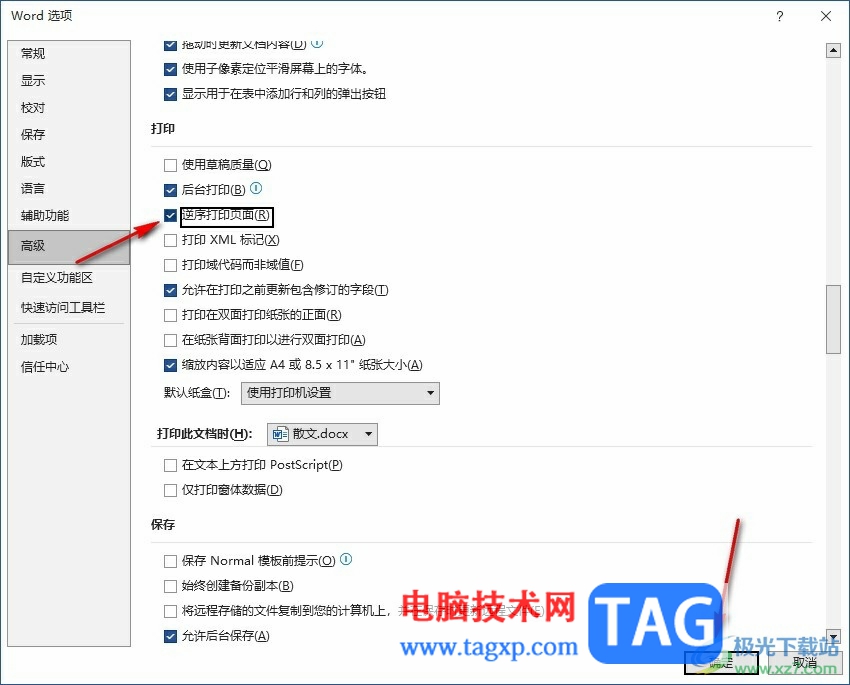
以上就是小编整理总结出的关于Word文档设置逆序打印页面的方法,我们进入Word选项页面,然后在高级页面中找到打印设置下的“逆序打印页面”选项,将该选项进行勾选再点击确定选项即可,感兴趣的小伙伴快去试试吧。